RAIDカード"FastTrack"シリーズで、コンシューマ向けRAIDの普及に多大な影響を及ぼした、PROMISE Technologyの発売したNASキット。
2008年頃に発売された製品で、一般家庭向けにも関わらずRAIDへの対応など、業務用に匹敵する機能を持つ意欲作。
メディアサーバー向けのSoCであるFreescale MPC8313Eを搭載し、非常に多機能なのが特徴。
単なるNASとしての機能だけでなく、外部公開用FTPサーバとしてNAT越えが可能なほか、DLNAやiTuneサーバー機能、プリンタサーバー機能を備え、BitTrentの自動DL機能など、単なるNASというよりは本格的なメディアサーバーの機能を出来る限り突っ込んだ、簡易サーバーとしての側面が強い製品に仕上がっている。
この辺りの機能は、昨今の多機能NASではほぼ当たり前に実装している機能ではあるが、これを5年前の段階で作り上げたPROMISEの先見性は高く評価されるべきだろう。
ただ、やはり技術革新が早いのがITの世界。
今の目で見ると、とにかく色々と厳しい部分も見受けられる。
こちらは、内容物一式。
本体、ACアダプタ、ACケーブル、LANケーブル、マニュアルと付属アプリのCDが入っている。
このほかに、本体が収まっている緩衝材にHDD固定ネジが入った小袋が貼ってある。
最初、私はこれに気付かず『HDD固定ネジを開封時に紛失した』と、部屋中引っ掻き回す羽目になったので要注意だ。(撮影時にすら気付いていなかった)
機能面での不足はなし。必要なもの全部入り。
まず、最初に製品の概要から。
こちらが製品本体。
外装はシルバーとブラックの二色構成で、アクセス・ステータスLEDは赤と緑とオレンジ。
LEDは普段全て緑色で、トラブル発生時や起動開始を知らせる場合にのみ、赤やオレンジに光る。
また、ビープ・アラーム機能があり、ユーザーがトラブルを見逃さないよう工夫されている。
HDDは内部キャディにネジ止めした後、セットする方式。
ネジは専用品で、紛失するとHDDが固定出来ず使用不能になるため要注意。
この辺りは、まだまだ洗練されていない時代の品であることを感じさせる。
前面部のドアは薄いプラ一枚で構成されている。
ドアを固定しているジュラコン・キャッチは「押すと外れて開く」タイプだ。
このドア、筐体との勘合が余り良くなく、私が譲って頂いたものは左上側が3ミリくらい内側に食い込む状態で閉じるため、正面がツライチにならない。
これ、実のところ「ヒンジにドアをネジ止めする際に、少し歪んで付いている」ことが原因なので、ヒンジ付近に付いているネジを一度緩めて再調整した後、ヒンジ付近を歪みの反対方向へ軽く捻ると簡単に治る。
本体背面。
ACコネクタ、LAN、USBが並び、その隣に冷却ファンがある。
このファン、起動当初は「え、こんなに騒音でかいの?!」ってくらいの速度で回るのだが、一通りセットアップが終わると、温度監視センサーに連動して回転数を下げるので、普段は殆ど気にならない程度の音量に下がる。
目安としては40度後半から速度を上げるようで、平均して40度前後に筐体内温度を保つ。
Webコントロールパネルから動作状況が確認出来るが、2000rpmを超えるあたりまではファン音自体に気付くことは滅多にない。
このへんの機能は非常に良く出来ており、HDDの温度管理に気を配る必要はほぼ皆無だ。
HDDはSATAのみの対応。
ここで見えている内臓基板は、左がファンコントロール、右がSATAホットスワップ。
本体基板はHDDベイの右側に、別で格納されている模様。
割と親切設計
本製品の操作系は、大きく二系統に分かれている。
一つは専用アプリケーションである"SmartNavi"で、これは初回設定時に必ずインストールする必要がある。
私は製品サポートのダウンロード・ページからいきなり最新版を導入したのだが、こちらは最初から日本語に対応していた。
こちらは特にヘンな日本語もなく、殆どの操作で迷うことはない。
ただ、ストレージの設定解除だけは例外で、SmartNaviでアレイ削除を行う場合、最終確認のときに手打ちで「はい」と入力して下さいと表示されるのだが、「YES」と英大文字半角で入力しないと、解除が実行されないという翻訳上のバグがある。
また、このSmartNaviでの操作はレスポンスが悪く、何度も項目を切り替えると数十秒単位で表示が遅れるため、クリック連打は厳禁。
ぶっちゃけ、このアプリは常駐系な上にレスポンスが遅いので、実質的には初回起動時の製品認識と、自動バックアップの設定くらいしか使わないと思っていい。
実際、ブラウザから操作するもう一つの操作系である"AdvancedStorageManager"のほうが、判りやすい上にレスポンス遅延もなく、ファームウェア更新を含む全機能の操作が出来るため、使い勝手は遥かに良かったりする。
ブラウザから操作する"AdvancedStorageManager"(以下ASM)は、SmartNaviで設定したIPアドレスをブラウザに直接入力することで、メニュー画面を呼び出せる。
全機能が一遍に左メニューに表示され一目瞭然なので、RAIDやNASの操作に慣れている人は、こちらのほうが断然使い易いはずだ。
また、ドライブをシングルモードで利用する場合、ASM上からしか設定できない。
SmartNaviではRAID0かRAID1のどちらかしか選択出来ないが、ASM上からはアレイ作成時のドライブ本数を選択出来るので、シングルドライブで利用する場合は「HDD一本でのRAID0」に設定することで、HDDを別途認識させることが出来る。
ファームウェアの更新も、ASM上から実行する。(SmartNaviには機能がない)
手順としては、まずこちらから該当するファームウェアを「全て」ダウンロードする。
これは、現在製品に入っているファームウェアより後にリリースされたものを全て、古い順に充てていく必要があるためだ。いきなり最新版を充てようとしてもエラーで弾かれる。
なお、現在のファームウェア・バージョンは、メニュー最下段の「システム情報」より確認可能。
基本的には上図の順序で実行していく。
まずDLしたファームウェアのファイルをNAS内のPUBLICフォルダへコピーしておき、次に上図1.の項目より更新画面を呼び出す。
それに続き、ファイル名の項目へ古いバージョン順に「ファームウェアの名前を拡張子まで含めて」入力し、OKを押すことで更新が開始される。
更新には、最大で5分程度かかるのでしばらく待つ。
なお、最初期のファームから更新する場合、一回目だけはプログレスバーが表示されない。
余談だが、ASMはSmartNaviと異なり、複数の直訳が散見される。
こいつが個人的に一番吹いた事例。
DLNA、BitTrent機能、iTuneサーバー機能は、初期段階ではNASに組み込まれていない。
これらはプラグインの形で提供されており、製品サポートからダウンロード出来る。
組み込みはファームウェア更新と同様、NASのフォルダへプラグイン・ファイルをコピーした後にASMから適用出来るほか、SmartNaviからでも適用可能。
ただし、SmartNaviからプラグインを適用すると、ASMで適用したプラグイン設定がSmartNavi側に存在しない場合、対象のプラグインが消去されるため、出来ればSmartNaviからは適用しないほうがいい。
プリンタサーバー機能は『プロトコル制御』メニューの中にある。
独立した項目がないため、ちょいと判り難い。ここは要改善だろう。
機能は十分、パフォーマンスは・・・
機能面は現行機比較でも十分、操作系も一部を除けば十分判りやすい。
では、パフォーマンスのほうはどうだろうか?
うーん・・・(汗)
正直言って、厳しいと言わざるを得ない結果となってしまった。
我が家のハブはインテリジェント・ハブなので速度は一般的なハブより高速なのだが、残念なことにジャンボフレームに対応しないため、NASとの相性が余り良くない。
PCやサーバーと異なり、本製品にはMTU値を自動制御する機能がない(選択式)ため、恐らく一般的なジャンボフレーム対応ハブで運用するほうが、高速に動作する可能性が高い。
実測値でも大体同じなので、CDMの結果は信頼して良さそう。
6.5Gのデータを試しに転送させてみたが、実測でだいたい10分ほどかかっているので、15MB/s前後の速度ということになりそうだ。
こちらは、左がシングルドライブ、右がRAID0での検証結果だが、やはり速度は15MB/sあたりで頭打ちする傾向が見られる。
ただし、MTU値を4kや7kに拡張し、ジャンボフレーム対応のハブで流した場合、この辺りの数値は多少改善する可能性がある。
なお、Windows8.1でも同様にネットワーク・ドライブ設定をしてCDMを取得したが、結果はほぼ同様だった。
時の流れは中々に厳しいが、我が家の運用目的には十分合致。
機能、操作共に現行製品に劣らぬ高機能で、必要十分な製品だ。
ただ、流石に時の流れは厳しい。
基本中の基本である転送速度が5年前の平均水準と変わらないため、ファイルサーバーを運用している環境においては、その多機能や操作性は余り魅力にならないのは確か。
ただ、消費電力は17Wと一般的なPCと比較して非常に低く、RAID1による冗長性があり、全自動バックアップ機能もあり、DLNAにも対応と、速度をそこまで重視しなくても良い常時バックアップやテレビの録画などには、現在でも十分に使える製品と言える。
これで40MB/s前後のR/Wが出るなら、確実にFTPサーバとして運用中のPCを廃止し、本製品に移行させただろう。
なお、バックアップ機能については現在も色々試している最中なので触れていないが、SmartNaviからフォルダ単位で全自動バックアップが出来る。
これ、サーバーの主要データ退避先としてホットバックアップとするには最適の機能であり、実はこの機能がNASを譲ってもらうにあたり一番欲しかったもの。
対応HDDが最大2TBまでなので、全てのデータバックアップを取得するには足りないが、全部が吹っ飛ぶよりずっとマシであり、サーバーのRAID5+NASのRAID1による四重保護なら、そう簡単にデータ喪失には直結しないだろう。
正直、ここまでやる必要あるのかと思わなくはないが、実際につい先日「RAID5なのにアレイ全損の危機」を体験しちゃった訳で、安心のためには必要なことだと思っている。
これで、最悪の結末は避けられると信じよう。
今回、本製品を無償で譲渡してくれたgarpどのに、多大なる感謝を述べ、今回は終わる。
-
購入金額
0円
-
購入日
2014年12月20日
-
購入場所
garpどのから譲渡頂いたもの








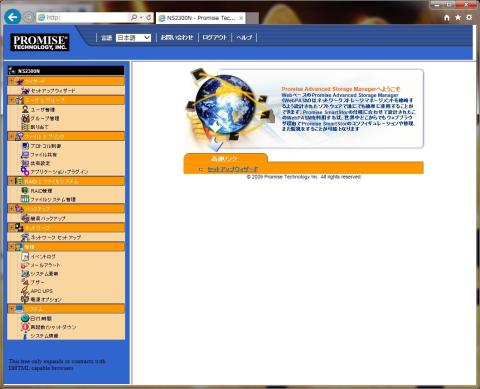

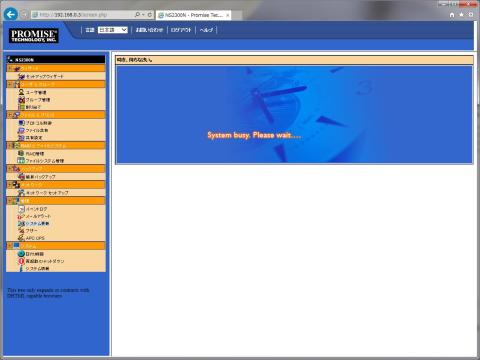
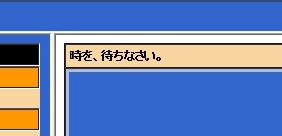

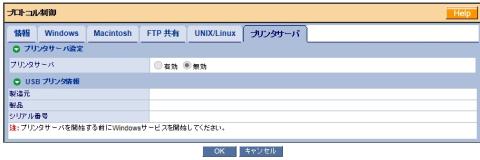
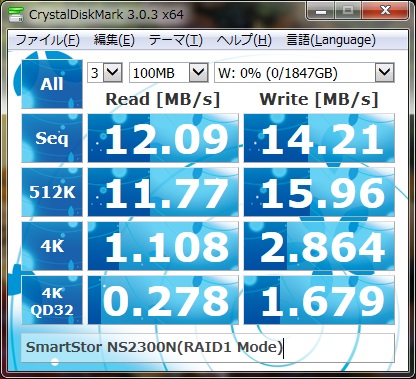
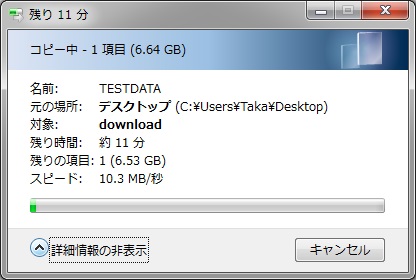



garpさん
2014/12/21
思っていたよりも機能満載な物だったのですね。
NAS側のバックアップ機能ついてたんだって
ちょっとびっくりです。
Vossさん
2014/12/21
この度は色々とお世話になりました。
正式発表2008年の製品としては、異例の高機能っぷりでしたw
スケジュール式のフォルダ・バックアップ機能は、NAS側の機能というより常駐アプリ側が主で行う仕様のようで、SmartNavi側にしか設定がないようです。